USB Bellek Görünmüyor Ne Yapmalıyım? (%100 Çözüm)
USB Bellek Görünmüyor içeriğimizde birçok bilgisayar kullanıcısının yaşadığı sorunun çözümünü paylaşacağız. Bu içeriğimizde paylaşmış olduğumuz çözümler ile bu bu sorunu çözebileceksiniz. Bu çözümler sayesinde birçok verinize rahatlıkla ulaşabileceksiniz.
USB Flash Bellek Görünmüyor sorunun çözümü nedir? Bu tarz bir sorun yaşadığınız zaman nasıl çözüm bulabilirsiniz. Bununla ilgili yapılması gereken çok basit işlemler var. Bu işlemleri uygulayarak önemli verilerinizi kurtarabilirsiniz. Bu işlemleri nasıl yapmalısınız?
USB Bellek Görünmüyor Sorunu Neden Olur?
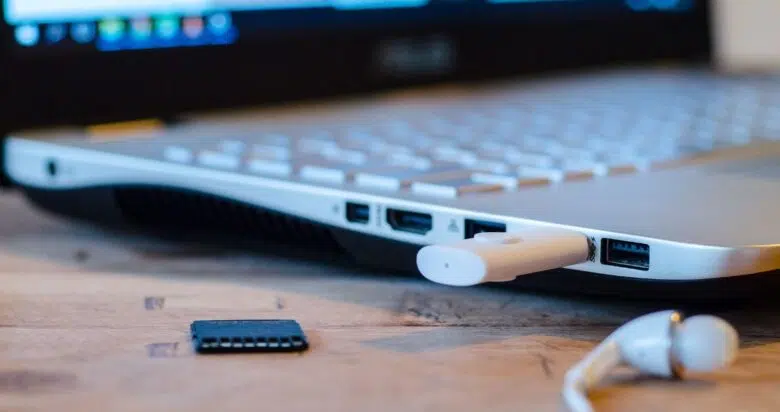
Bilgisayarların USB aygıtları görmemesinin birçok nedeni olabilir. Bu nedenler arasında en çok USB kısayolu virüsleri neden olur. Bununla ilgili hazırlamış olduğumuz https://www.teknobh.com/usb-kisayol-virusu-temizleme-nasil-yapilir/ içeriğimizi göz atmanızı tavsiye ederiz. Tabi bu sorunlar donanımdan kaynaklı da yaşanabilir. Bununla ilgili de içeriğimizin devamında çözümler paylaşacağız. Bu çözümleri uygulamanızı tavsiye ederiz.
USB Bellek Görünmüyor Sorunun Çözümü ✔️
USB Flash Bellek Görünmüyor sorunun çözümü için aşağıda hazırlamış olduğumuz maddeleri sırasıyla uygulayın. Paylaşmış olduğumuz bu çözümler yaşadığınız sorun ile ilgili çözüm olacaktır.
1. Yöntem: Bilgisayarı Kapatıp Açın
Bilgisayarınızda kullanmış olduğunuz üçüncü parti yazılımlar da USB okunmasını engellenebilir. Bu yazılımların tamamen kapatılması ve sistemin yeniden başlatılması bu sorunu çözebilir. Bunun için sisteminizi yeniden başlatın ve tekrar deneyin. Eğer ki sorun devam ediyorsa içeriğimizin devamındaki adımları uygulayın.
2.Yöntem: USB Portunu Değiştirin
USB Flash Bellek görünmediği zaman ilk deneyeceğiniz yöntemlerden birisi de portu değiştirmektir. Flash Belleği takmış olduğunuz port belki de arızalıdır. Bu sebeple portunuzu değiştirin. Eğer ki diğer takmış olduğunuz portların hepsi çalışmıyorsa arıza meydana gelmiş olabilir. Bu sebeple flash bellek görünmüyor sorunu meydana gelmiş olabilir.
3. Yöntem: Antivirüs Programları Devre Dışı Bırakın
Antivirüs programları veya üçüncü parti yazılımlar da bu sorunları meydana getirebilir. Bu sebeple bilgisayarınızda kullanmış olduğunuz anti virüs programlarını devre dışı bırakın. Bu yazılımları devre dışı bıraktıktan sonra USB’yi tekrardan takın. Eğer ki sorun devam ediyorsa bu anti virüs programını tamamen bilgisayardan kaldırın.
4.Yöntem: USB Sürücülerini Güncelleyin
USB sürücüleri eski versiyonda kaldığı için bu sorunları yaşıyor olabilirsiniz. Bunun için Aygıt Yöneticisi üzerinden sürücüleri güncellemeyi deneyebilirsiniz. Bununla ilgili nasıl yapacğınızı bilmiyorsanız sizin için hazırlamış olduğumuz https://www.teknobh.com/driver-guncelleme-programi-ucretsiz-2022/ içeriğimize göz atabilirsiniz.
5.Yöntem: USB Aygıtlarını Kaldırmayı Deneyin
USB sürücüleri güncel olmasına rağmen USB bellek görünmüyor sorunu devam ediyor olabilir. Bununla ilgili aygıtları kaldırmayı deneyebilirsiniz. USB belleği taktıktan sonra “Evrensel Seri Veri Yolu Denetleyicileri” kategorisinden aygıtı kaldırmalısınız. Bunun için sağ tıklayarak “Cihazı Kaldır” seçeneğini seçin. Bu durumda emin olamayabilirsiniz. Bunun için USB belleği çıkartıp tekrardan takarak tespit edebilirsiniz. Eğer ki buraya yanlış cihazı kaldırırsanız da endişe etmeyin. Bilgisayarı hemen yeniden başlatın bir sorun kalmayacaktır.
6. Yöntem: USB Belleği Farklı Bilgisayarda Test Edin
USB Flash Bellek Görünmüyor hatası herşeye rağmen devam ediyorsa farklı bir bilgisayara takın. Bu şekilde sorunun nedenini öğrenebilirsiniz. Bu durumda flash belleği taktığınız da direkt olarak görüyorsa sorun sizin bilgisayarınızda olabiliyor. Bu durumda sisteminizi formatlamanız gerekebilir.
Burada önemli bir noktayı hatırlatmak istiyoruz. Eğer ki farklı bilgisayarda USB bellek görünüyorsa hemen verilerinizi yedekleyin. Bu durumda tekrardan yedek kurtarmak ile uğraşmazsınız. Ancak farklı bilgisayara taktığınız halde görünmüyorsa sorun USB bellektedir.
7.Yöntem: USB Belleği Biçimlendirin
Okunmayan flash bellek için biçimlendirme sorunu çözüm olabilir. Ancak bu işlemden önce kesinlikle verilerinizi yedeklemeyi unutmayın. USB belleği biçimlendirmek için aşağıdaki adımları sırasıyla yapmanız gerekiyor.
- Windows arama çubuğundan çalıştır ekranını açın.
- Çalıştır ekranına “diskmgmt.msc” kısayolunu yazın ve enterlayın.
- Karşınıza bilgisayarınızda takılı olan diskleri göreceksiniz.
- Bu alanda takılı olan USB’yi bulun ve sağ tıklayın.
- Burada sağ tıkladıktan sonra karşınıza “Biçimlendir” seçeneği çıkacaktır.
- Bu seçeneği seçerek USB belleği biçimlendirebilirsiniz.
USB Bellek Görünmüyor sorunu çözmek için yukarıda paylaştığımız yöntemleri uygulayabilirsiniz. Son olarak da bu yöntemler işe yaramaz ise son olarak 8.yöntemi uygulayabilirsiniz.
8.Yöntem: CMD Üzerinden USB Biçimlendirme
Flash bellek içindekiler görünmüyor sorunu için son olarak cmd üzerinden biçimlendirme yapabilirsiniz. Bunun için sırasıyla aşağıdaki adımları uygulayabilirsiniz.
- Öncelikle USB’yi bilgisayarınıza takın.
- Komut istemi (cmd) yönetici olarak çalıştırın.
- Komut ekranına “diskpart” yazın ve enterlayın.
- Hemen ardından “list disk” yazıp enterlayın.
- Karşınıza çıkan disklerde USB diski bulun.
- Örnek veriyorum disk 2 numarada ise “select disk 2” yazın ve enterlayın.
- Komut ekranına “clean” yazın ve enterlayın.
- Hemen ardından “create partition primary” yazın tekrardan enterlayın.
- Son olarak komut ekranına “format fs=ntfs” yazın ve enterlayın.
Bu işlemlerden sonra “Exit” yazarak komut ekranını kapatabilirsiniz. Bu yöntemler işe yaramıyorsa yeni bir flash bellek almalısınız. Muhtemelen flash belleğinizde fiziksel olarak arıza mevcuttur. Bununla ilgili yapabileceğiniz pek birşey bulunmuyor.
Dosya Kurtarma Programı bağlantısı üzerinden flash belleğinizde kullanabileceğiniz birçok dosya kurtarma programını paylaştık. Bu programları kullanarak verilerinizi kurtarabilirsiniz.

USB Bellek Görünmüyor İle İlgili Sık Sorulan Sorular
USB bellek neden okumuyor?
Bazı USB yuvaları aşınmadan kaynaklı veya elektronikten kaynaklı kısa süre içerisinde bozulabiliyor. Bu sebeple ilk olarak kullanmış olduğunuz USB portunu değiştirerek test edebilirsiniz.
USB bellek nasıl kurtarılır?
USB bellek içerisindeki verileri kurtarmak için hazırlamış olduğumuz dosya kurtarma içeriğimizi ziyaret edebilirsiniz.




